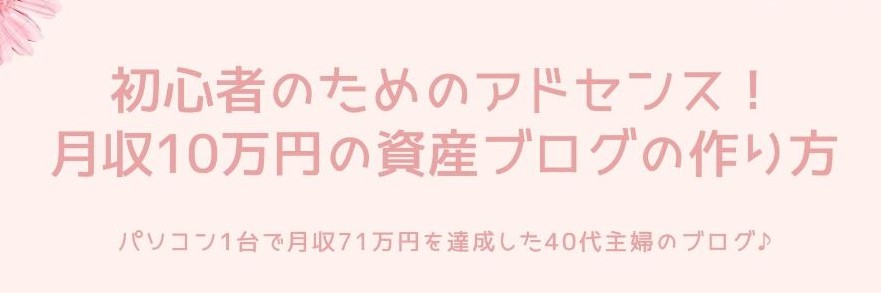今回は、「新規で立ち上げたWordpressブログの独自SSL設定方法」について解説します。
今回の作業でワードプレスの立ち上げ作業は完了します。あと少しですので頑張りましょう!
<ブログ立ち上げのステップ>
①エックスサーバーとの契約
②独自ドメインの取得
③エックスサーバーにWordpressを自動インストール
④新規ブログのSSL化設定←今ココ!
SSL設定とは、URLの頭の部分を「http⇒https 」 にすることです。
下記のようにサイトURLの前に鍵マークが付き、https:://~表記に設定することですね。

https://が消えていることもありますが、URL前に鍵マークがついていればOKです。

今回はエックスサーバーでWordpressの独自SSL設定を行いますので、エックスサーバー(XSERVER)で契約している人はぜひ参考にしてみてくださいね。
WordPress エックスサーバーで独自SSL設定の方法【動画解説】
こちらの動画では、
◎エックスサーバーでの独自SSL設定の方法
◎WordPressブログをhttpsへ変更する方法
◎.htaccessのコード追加方法
について、解説しています。
※動画の速度を速める場合は、動画右下の歯車アイコンから設定してください。
.htaccessに貼り付けるコードはこちらです。
RewriteCond %{HTTPS} !on
RewriteRule ^(.*)$ https://%{HTTP_HOST}%{REQUEST_URI} [R=301,L]
エックスサーバーでの独自SSL設定の方法
ここでは、文章でエックスサーバーでのワードプレスのSSL設定について解説します。
まず、エックスサーバーのサーバーパネルにログインします。
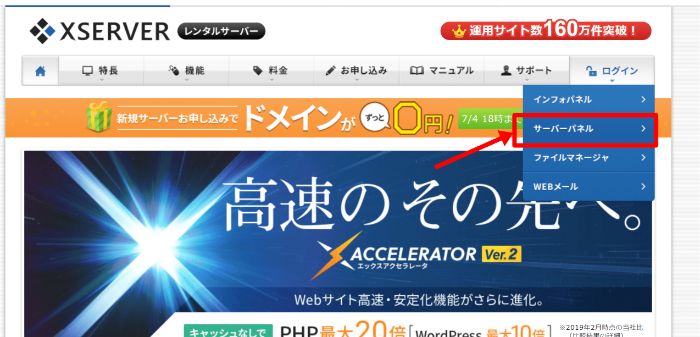
サーバーパネルにアクセスしたら、SSL設定をクリックします。
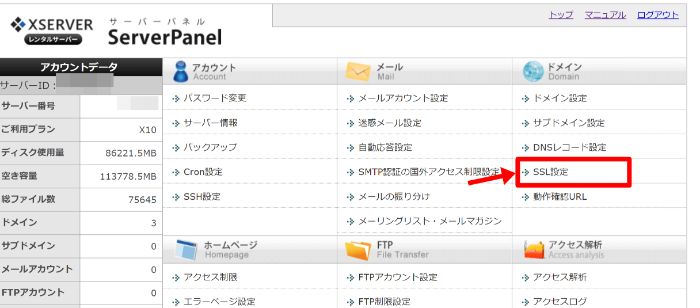
ドメイン設定画面に移動したら、SSL設定したいドメイン名を選択します。
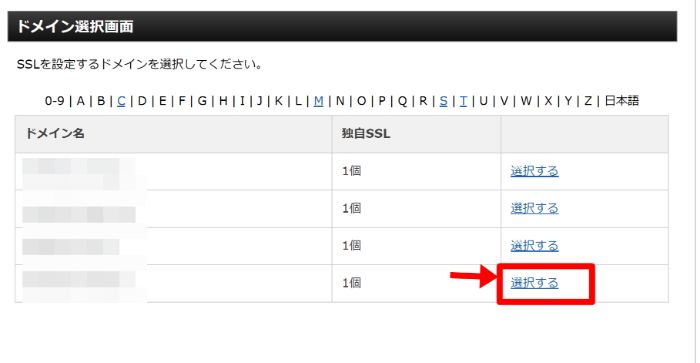
SSL設定がされていない場合、「現在、独自SSL設定はありません」と表示されます。

「独自SSL設定追加」タブをクリックし、サイトに間違いがないか確認。良ければ「追加する」をクリックします。
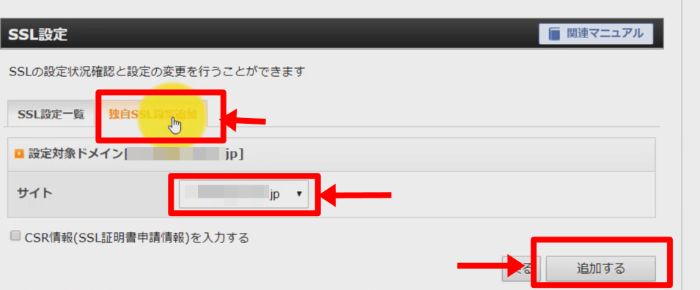
SSL設定には、1時間ほどかかります。
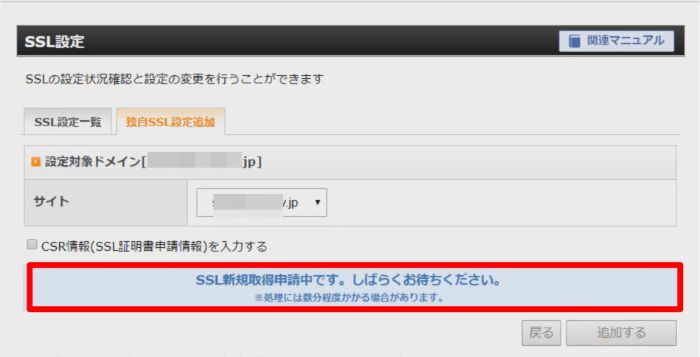
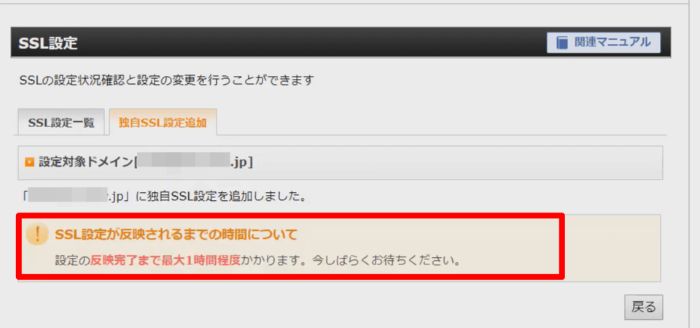
SSL設定が完了しているかを確認するには、再度「SSL設定一覧」に戻るとSSL化したアドレスが表示されます。
※「現在、独自SSL設定はありません」と表示されていれば、SSL化されていません。
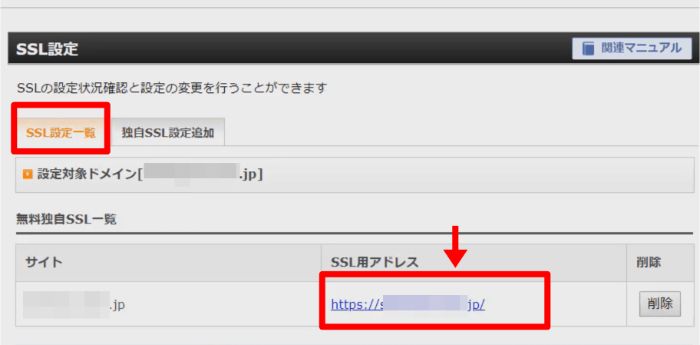
「独自SSL設定追加」タブをクリックしても、SSL設定されたことを確認できます。
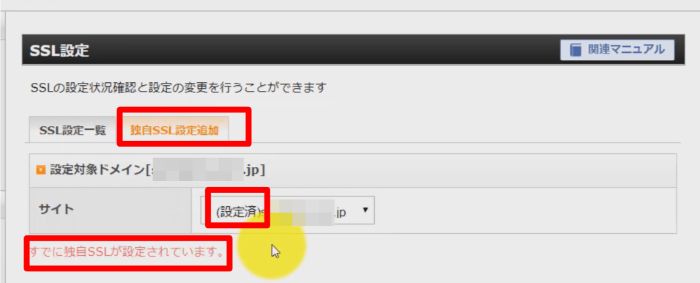
なお、エックスサーバーでのSSL設定はすぐにできますが、実際にサイトが「https://~」になるには1時間ほどかかりますので、しばらくお待ちください。
ブログのSSL化ができていないときは、下記のようなエラーメッセージが表示されます。
このようなメッセージが表示されたときは、もう少し時間をおいてエックスサーバーの「SSL用アドレス」をクリックしてみてください。
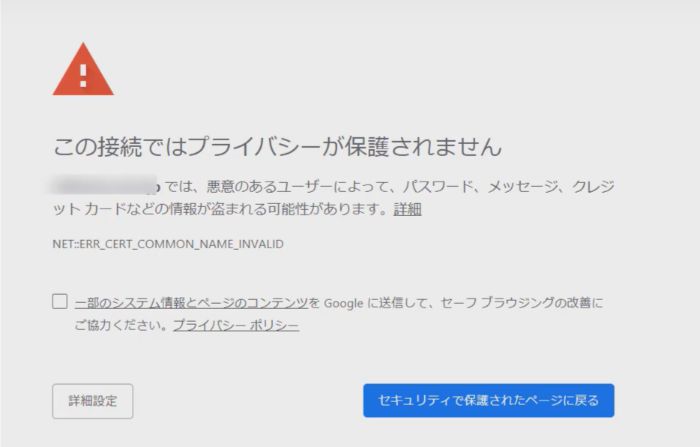
1時間ほどで、http⇒httpsへの変更が完了しました。
WordPress(ワードプレス)ブログのURLをhttpsへ変更
サーバー側でのSSL化の設定が完了したら、次はWordpress側でのSSL設定を行います。
ワードプレスにログインして、管理画面(ダッシュボード)にアクセスしたら、「設定⇒一般」をクリックします。
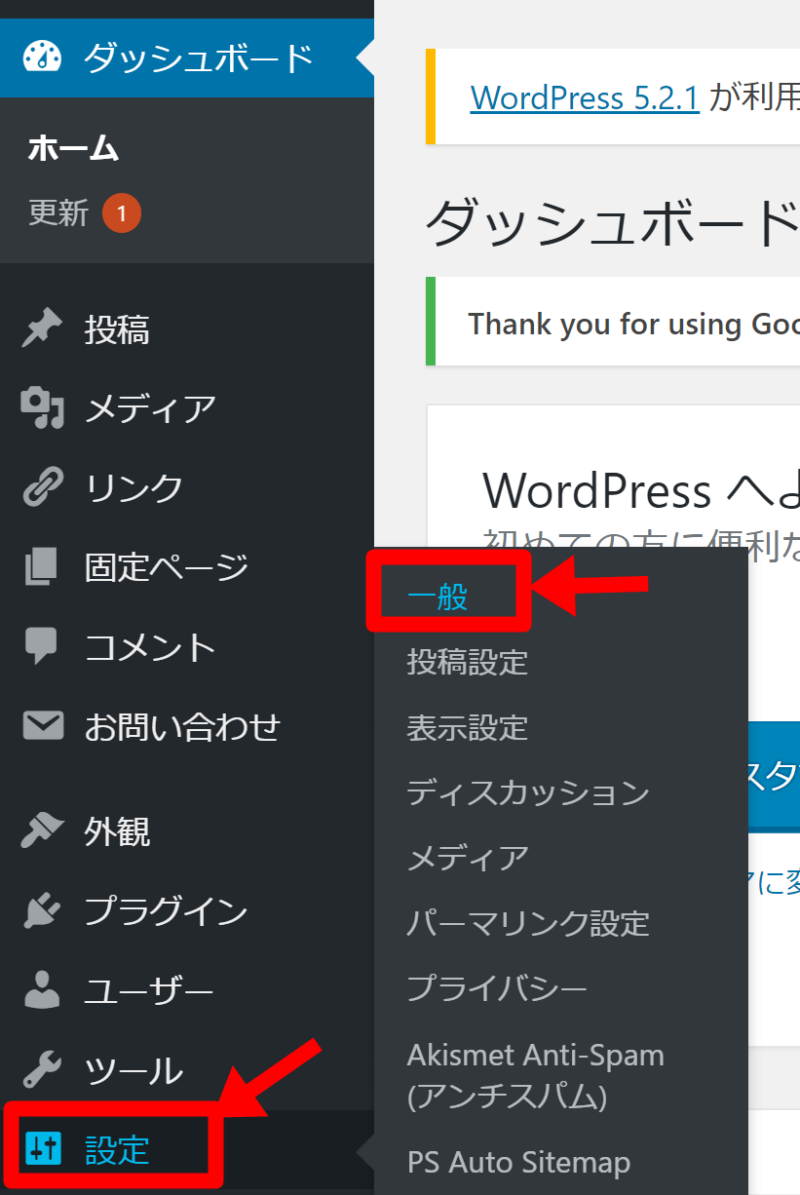
一般設定を開き
- WordPressアドレス(URL)
- サイトアドレス(URL)
の頭の部分「http」を「https」に変更します。
<変更前>
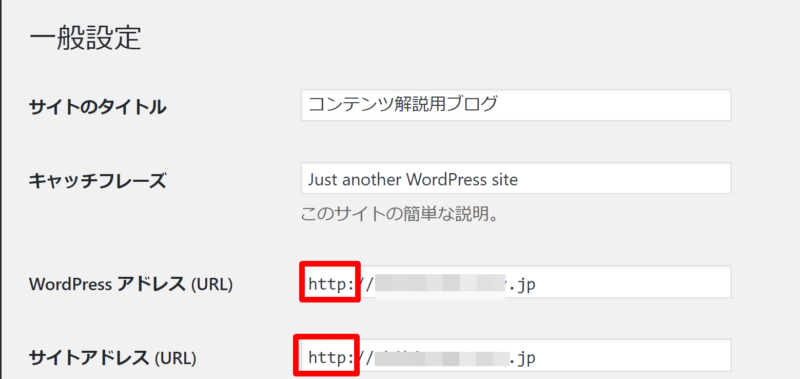
<変更後>
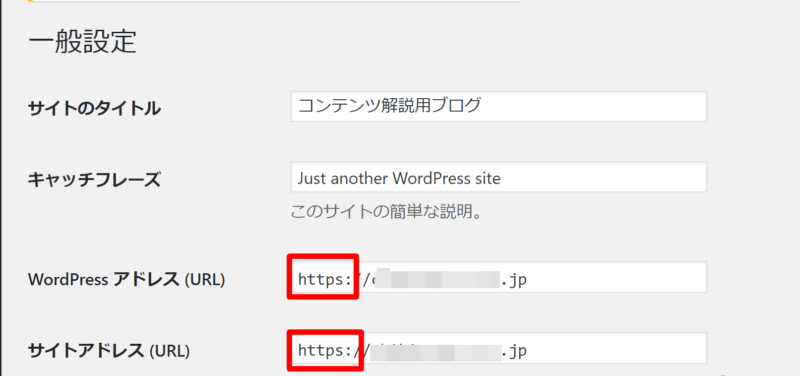
変更したら、下にスクロールして「変更を保存」をクリックして保存します。
.htaccessにコードを追加
次に、エックスサーバーで「.htaccess」の編集を行います。
「.htaccess」は「ドット・エイチ・ティー・アクセス」と読みます。
.htaccess編集を行うと、 「http://~ 」でアクセスしてきた人を 「https://~」 に自動的に転送(リダイレクト)してくれるようになります。
ただしこちらの「.htaccess」の編集は失敗すると大変なことになりますので、「.htaccess」内にあるコードをすべてコピーして、メモ帳などに保存することをおすすめします。
エックスサーバーのサーバーパネルにログインします。
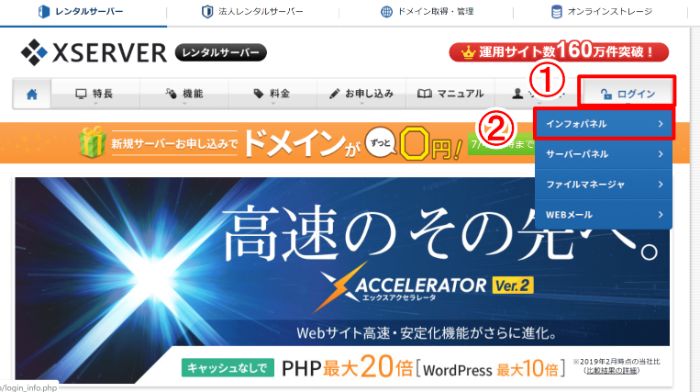
左下にある認定対象ドメインから対象のドメインを選択し、設定をクリックします。
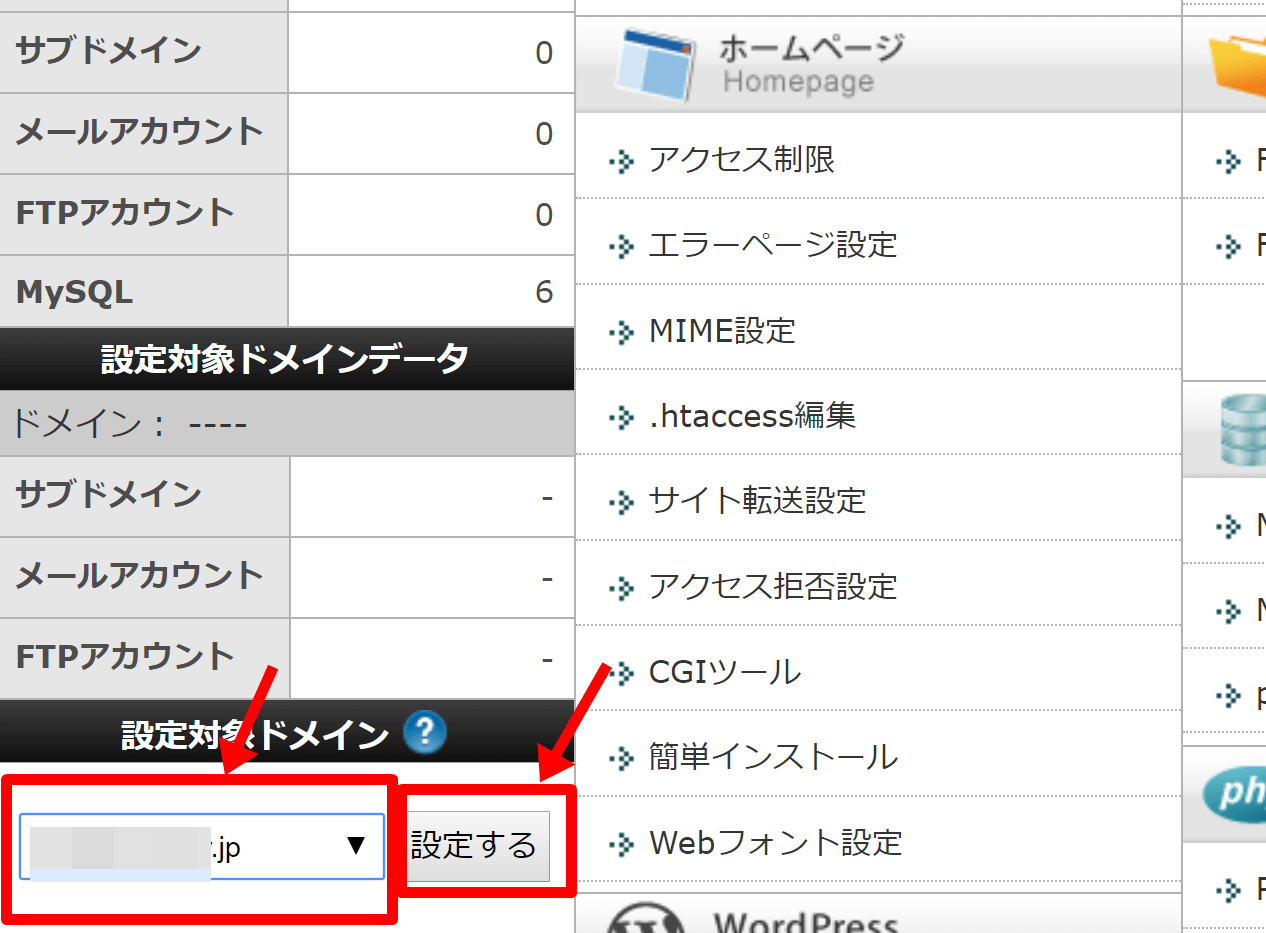
ドメインを設定したら、「.htaccess編集」をクリックします。
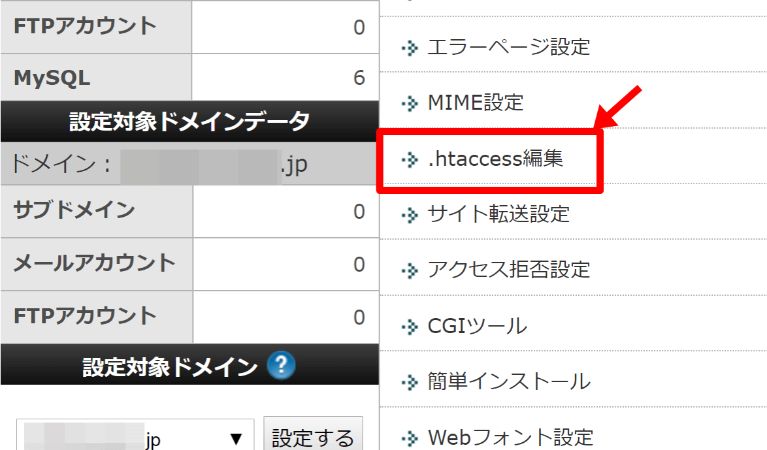
「.htaccess編集」タブをクリックします。「こちらは上級者向けの機能です」となっていますが、気にしなくて大丈夫です。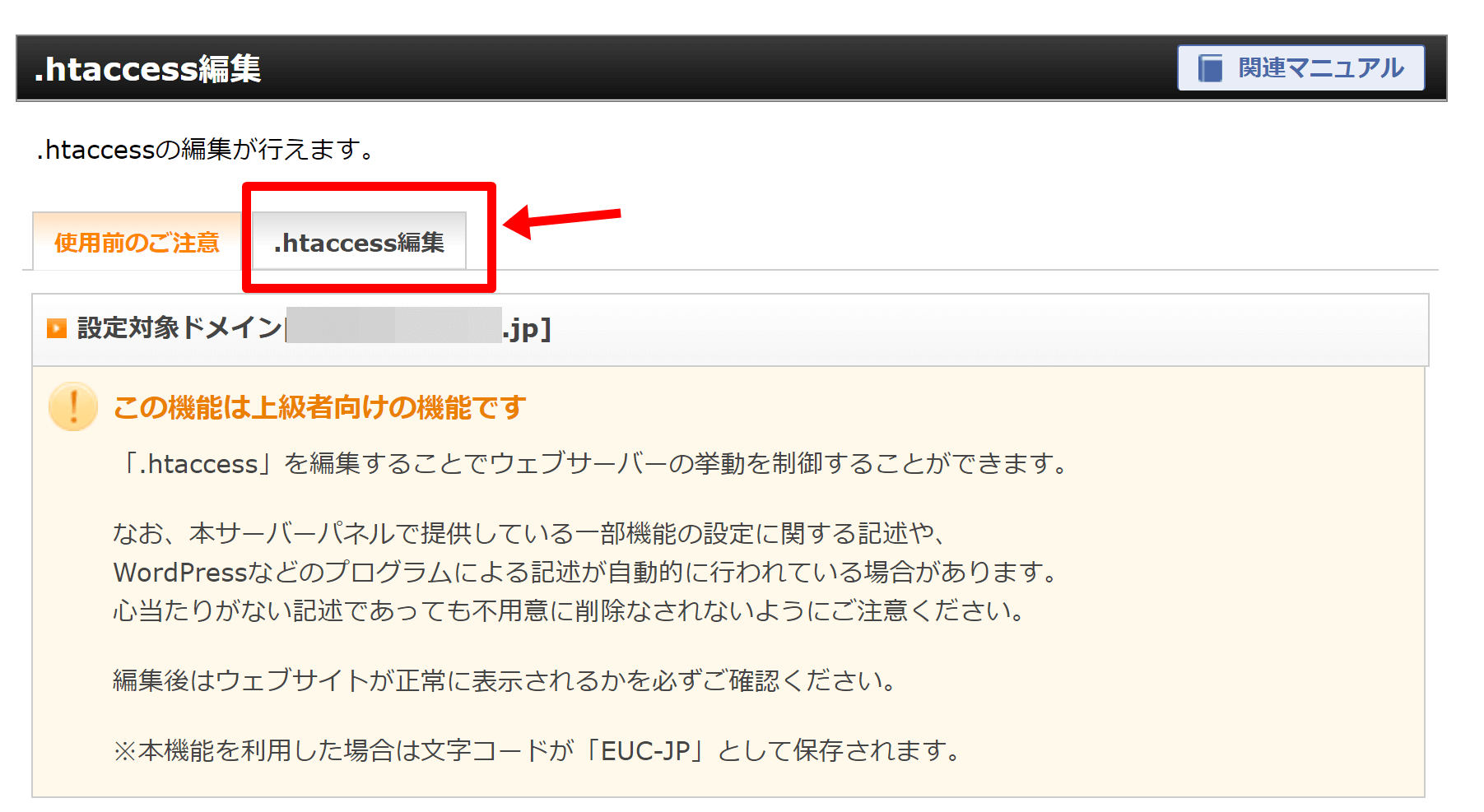
「.htaccess」内にあるコードはあらかじめコピーして、メモ帳などに保存しておきましょう。万が一、コードの書き換えに失敗した場合のバックアップ対策です。
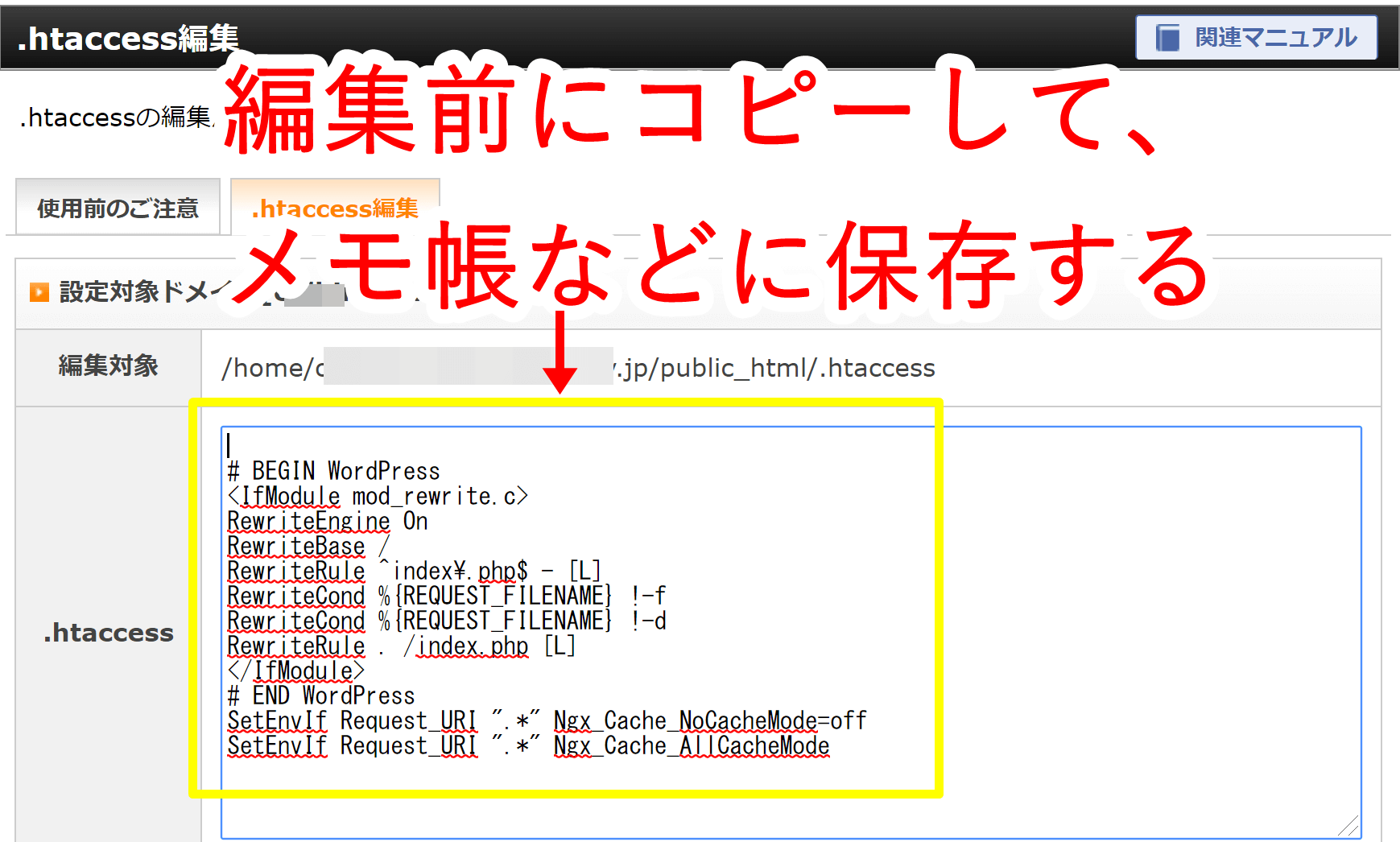
デフォルトで入っているコードの上に、3行ほどの文字列を貼り付けます。コードは下記に記載していますので、コピーアンドペーストして貼り付けてください。
初期設定で入力されている文字列と、後から追加した文字列の間は、必ず2行か3行空けるようにしておきましょう。
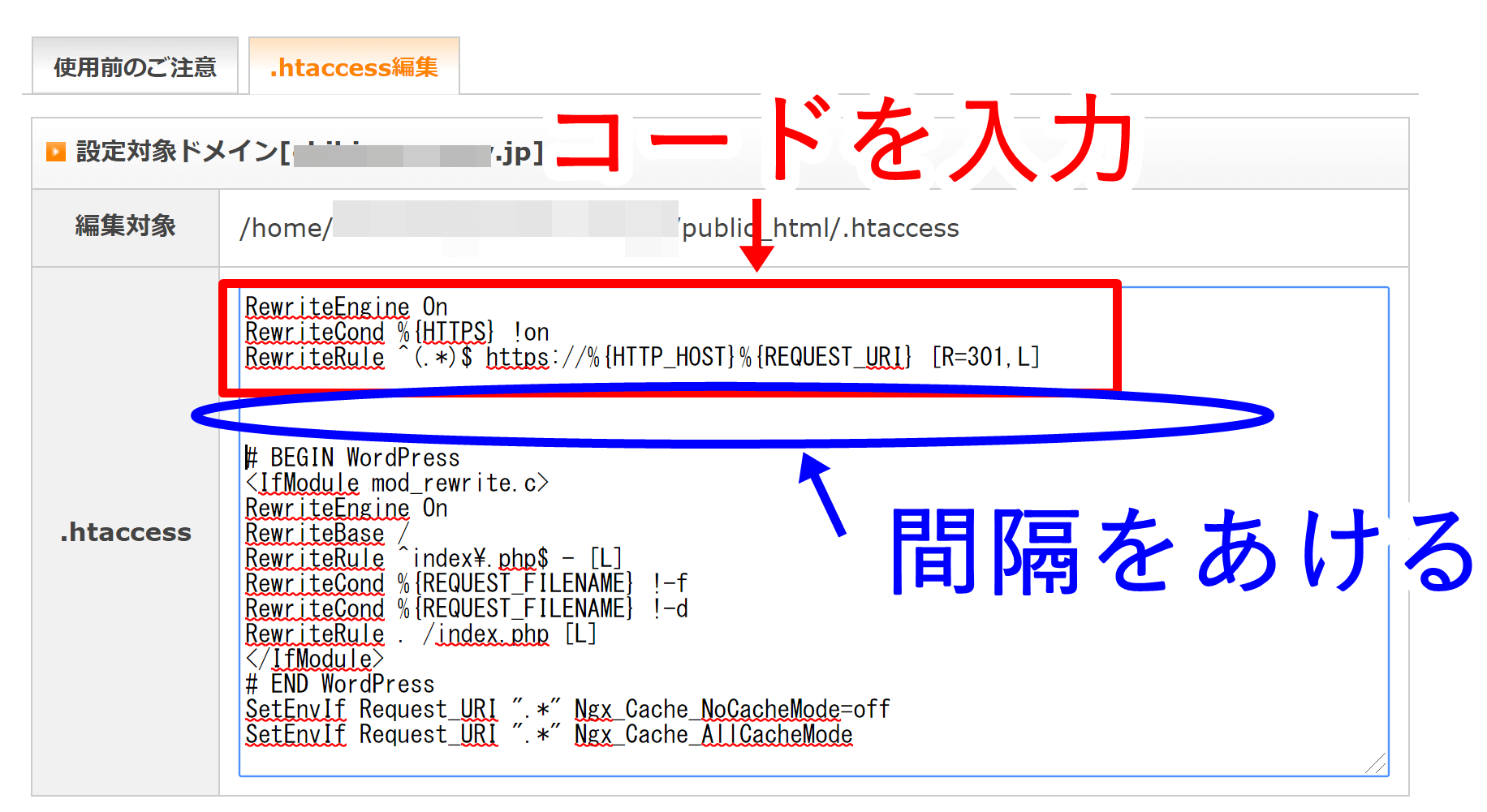
入力が終わりましたら、確認画面へ進むをクリックします。内容に間違いがないようでしたら実行ボタンを押してください。
これで、.htaccessの編集が完了しました。
実際に「http://あなたのURL」を入力してアクセスしてみましょう。
「http://あなたのURL」が「https://あなたのURL」に自動的に転送されていればOKです。
.htaccessに貼り付けるコードはこちらです。
RewriteCond %{HTTPS} !on
RewriteRule ^(.*)$ https://%{HTTP_HOST}%{REQUEST_URI} [R=301,L]
WordPress(ワードプレス)のSSL化とは?
SSL化とは?についての解説です。
SSL化とは通信の暗号化のことで、 Web(ブログやサイト)全体を https 化することを指します。簡単に言うと、記事やサイトのURLの頭の部分を、http⇒httpsに変更する手続きのことです。
URLとは記事やサイトの住所のようなもので、http(https)://~で始まる文字列のことです。
今あなたが見ているこの記事も、記事の上部にhttps://~という文字列が並んでいますよね。
このURL が http から始まるウェブページは通信が暗号化されておらず、第三者によってデータを盗まれたり改ざんされてしまうというリスクがあります 。
これをSSL化、つまり URL の冒頭部分を http → https に変更することで、 Web サイト訪問者が安心してあなたのブログを利用することができるようになります。
SSL化(http⇒httpsへの変更)のメリット
ブログをSSL設定にするのには以下のようなメリットがあります。
- セキュリティの向上
- 信頼性の向上
- Googleから優遇される
SSL化のメリット セキュリティの向上
SSL化(https設定)は、サイト(ブログ)のセキュリティ向上につながり安全にサイトを運営することができます。具体的には下記のとおりです。
- 第三者からのサイトの改ざん防止
- パスワードやクレジットカードのデータ漏れの防止
- フリーWi-Fi接続時の安全確保
SSL化のメリット 信頼性の向上
SSL設定したURLは、https://の前に鍵マークが付いており「この接続は保護されています」というメッセージが出ます。
このメッセジーがあることで、この URL が保護されている通信ですという事の証明になります。
逆にSSL化していないURLは、http://の前に「保護されていません」と表示され、訪問者に注意喚起を促します。
「このブログ(サイト)は暗号化されていないから、カード情報や個人情報が盗まれる可能性があるよ~」と注意してくれるということですね!
特にネットショッピングをするときなどは、https設定になっているか(URLの前に鍵マークがあったり「保護されています」という表示があるかなど)確認しましょう。
SSL化のメリット Googleから優遇される
https 化をするとGoogle からの評価も高くなり、検索順位も上がりやすくなります。
Googleは「HTTPS化されているサイトは、SEO的に優遇する」と発表していますので、やらない手はないでしょう。
ただしブログのSSL 化は、ある程度ブログ記事を投稿してしまった後では色々と面倒な手続きになってしまいますので、サイト(ブログ)の新規立ち上げ時にSSL化の手続きをしておきましょう!
ブログをある程度運営している方は、SSL化するかどうかは個人の判断になります。
なお、ある程度の運営歴がある方がSSL設定をした場合、SSL化直後は検索順位が下がりますので収益が落ちる可能性があります。
実際、私が運用歴のあるブログをSSL化したときは、検索順位が下がりアクセス数が減りました。
しばらくするとほぼ元の順位に戻りましたが、そのまま戻らない記事もあるそうなのでメリットデメリットを考えて行いましょう。
まとめ
これで、ワードプレスの立ち上げ作業は終了です。お疲れさまでした!
WordPress(ワードプレス)のSSL化(https設定)は、ブログを立ち上げたらすぐに設定をしておいてください。記事を投稿した後に変更すると、いろいろと面倒です。
あなたのブログにssl設定をして、安全・安心なブログ運営を行ってくださいね。
WordPress(ワードプレス)の初期設定をまだ行っていない人は、こちらの記事で設定を行ってください。